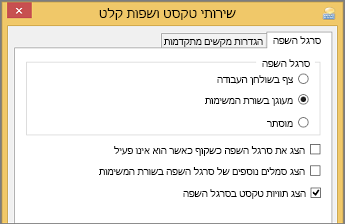לאחר הפיכת פריסת לוח המקשים לזמינה עבור שתי שפות או יותר במערכת ההפעלה Windows, תוכל להשתמש בסרגל השפה כדי לעבור בין שפות שמשתמשות בפריסות לוח מקשים שונות.
הערה: אם ברצונך רק להוסיף כמה סימנים או תווים בשפה זרה, ובאפשרותך להקליד רק בשפות בעלות אלף-בית לטיני, כגון אנגלית או ספרדית, תוכל להוסיף סימנים מבלי לעבור לפריסת לוח מקשים שונה.
לקבלת מידע נוסף אודות הוספת שפות עריכה ופריסות לוח מקשים נוספות, ראה שינוי השפה שבה Office משתמש בתפריטים וכלי ההגהה שלו.
שימוש בסרגל השפה להחלפת פריסות לוח מקשים
בעת החלפת שפה באמצעות סרגל השפה, פריסת לוח המקשים משתנה ללוח המקשים עבור שפה זו.
השתמש בסרגל השפה כאשר:
-
ברצונך לעבור בין שפות בעלות אלף-בית לטיני, כגון אנגלית, ספרדית או צרפתית, לשפה עם אלף-בית שאינו לטיני, כגון ערבית או סינית.
-
ברצונך לעבור בין שפות עם אלף-בית שאינו לטיני, כגון יוונית או רוסית.
-
אתה מעדיף להשתמש בפריסות לוח מקשים מקוריות כאשר אתה מקליד בשפות שונות בעלות אלף-בית לטיני.
-
לאחר שתהפוך את שפת לוח המקשים הרצויה לזמינה, פתח את המסמך שלך ומקם את הסמן במסמך במקום שבו ברצונך להתחיל להקליד טקסט בשפה אחרת.
-
לחץ על סמל

קיצור מקשים: כדי לעבור בין פריסות לוח מקשים, הקש Alt+Shift.
הערה: סמל

אם הגדרת יותר מפריסת לוח מקשים אחת עבור שפה יחידה, באפשרותך לעבור בין הפריסות על-ידי לחיצה על סמל פריסת לוח המקשים בסרגל השפה ולאחר מכן לחיצה על פריסת לוח המקשים שבה ברצונך להשתמש. השם שבמחוון ישתנה כדי לשקף את שפת לוח המקשים הפעילה.
-
חזור על שלבים 1 ו- 2 כדי לעבור בין שפות שונות.
איני רואה את סרגל השפה
ברוב המקרים, סרגל השפה יופיע באופן אוטומטי בשולחן העבודה או בשורת המשימות לאחר שתהפוך שתי פריסות לוח מקשים או יותר לזמינות במערכת ההפעלה Windows. לא ניתן לראות את סרגל השפה אם הוא מוסתר או כאשר רק פריסת לוח מקשים אחת זמינה במערכת ההפעלה Windows.
אם אינך רואה את סרגל השפה, בצע את הפעולות הבאות כדי לבדוק אם סרגל השפה מוסתר:
ב- Windows 10 וב- Windows 8
-
הקש על מקש סמל Windows והקלד לוח כדי לחפש את האפליקציה לוח הבקרה.
-
לחץ על לוח הבקרה.
-
תחת שעון, שפה ואזור, לחץ על שנה שפות קלט.
-
לחץ על הגדרות מתקדמות.
-
תחת החלפת שיטות קלט, בחר את תיבת הסימון השתמש בסרגל השפה של שולחן העבודה כאשר הוא זמין ולאחר מכן לחץ על אפשרויות.

-
בתיבת הדו-שיח שירותי טקסט ושפות קלט, לחץ על הכרטיסיה סרגל השפה וודא שהאפשרות צף בשולחן העבודה או מעוגן בשורת המשימות נבחרה.